新しいAndroidスマートフォンを購入されたばかりの方は、通話履歴など、以前のスマートフォンに保存されているデータを失いたくないと思うかもしれません。しかし、 Androidには通話履歴を新しいスマートフォンに転送する機能が組み込まれていません。では、この重要なデータをどうすればいいのでしょうか?ご心配なく。この記事では、 AndroidからAndroidへ通話履歴を転送する5つの効果的な方法をご紹介します。それでは、詳しい手順をご覧ください。
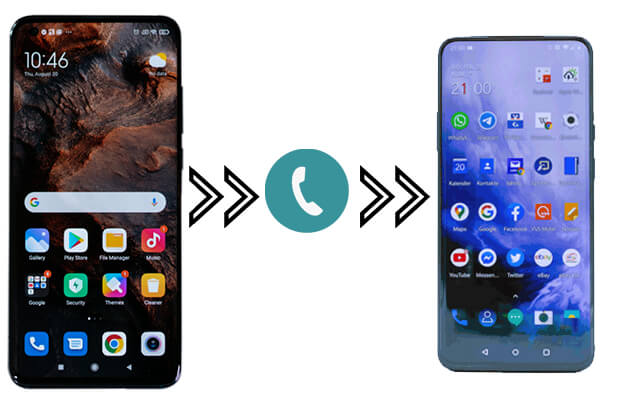
AndroidからAndroidへの通話履歴の転送は難しそうに思えますが、 Coolmuster Mobile Transferそのプロセスは驚くほど簡単になります。データを上書きすることなく、あらゆるデータを携帯電話間でワンクリックで転送できるソリューションです。
Coolmuster Mobile Transferのハイライト
Coolmuster Mobile Transferを使用してAndroidからAndroidに通話履歴を転送する方法:
01コンピュータでMobile Transferを起動する
ソフトウェアをコンピュータにインストールしたら、実行します。
02 2台のAndroidスマートフォンをコンピューターに接続する
2本のUSBケーブルを使って、両方のAndroidスマートフォンをコンピュータに接続します。接続が有効になると、Mobile Transferがそれらを検出し、「転送元」と「転送先」のデバイスとして表示します。スマートフォンの中央にある「反転」ボタンをクリックすることで、簡単に2台のスマートフォンの位置を変更できます。

03 AndroidからAndroidへの通話履歴の転送
プログラムで転送できるファイルの種類はいくつかあります。通話記録のみを転送するには、「通話記録」オプションにチェックを入れ、他のファイルタイプの前のチェックを外します。「コピー開始」をクリックすると、通話記録の転送が開始されます。

ビデオガイドはこちらです(約 2 分):
Coolmuster Android Assistantもう一つの実用的なAndroid管理ツールです。Android Androidのデータを簡単かつ効率的に転送・管理できます。Android Android通話履歴を個別にエクスポートし、別のAndroidスマートフォンにインポートすることも可能です。連絡先、通話履歴、テキストメッセージ、写真、動画、音楽、アプリなど、 AndroidデバイスからPCまたはMacにデータをバックアップできます。また、ワンクリックでAndroidスマートフォンのバックアップと復元も可能です。
Samsung、TCL、ZTE、Huawei、Honor、Sony、Motorola、itelなど、 Androidベースのデバイス全般と互換性があります。このソフトウェアをダウンロードし、以下の手順に従ってAndroidスマートフォン間で通話履歴を移行してください。
01 PCでソフトウェアを起動します。USBケーブルを使って2台のAndroidスマートフォンをコンピューターに接続し、ヒントに従ってソフトウェアがデバイスを検出できるようにします。

02 「マイデバイス」から転送元の携帯電話を選択し、左側のサイドバーから「通話履歴」タブをクリックします。転送したい通話履歴にチェックを入れ、「エクスポート」をクリックしてPCに保存します。

03次に、「マイデバイス」で転送先の携帯電話に切り替え、サイドバーから「通話履歴」をクリックします。上部の「インポート」ボタンをクリックし、先ほどパソコンに保存したXMLファイルを選択してAndroidスマートフォンに転送します。
Androidアシスタントを使用して通話履歴をコピーする方法については、ビデオ ガイドをご覧ください。
AndroidからAndroidに通話履歴を転送するにはどうすればよいですか?Googleアカウントに搭載されているバックアップと復元機能を使えば、通話履歴を新しいデバイスに転送できます。具体的な手順は以下のとおりです。
ステップ 1. 古いデバイスで、「設定」>「バックアップ」>「データのバックアップ」に移動し、「Google One によるバックアップ」アイコンが有効になっていることを確認して、バックアップする通話履歴を選択します。

ステップ2. 新しいデバイスで同じGoogleアカウントでログインし、設定でバックアップからデータを復元することを選択します。通話履歴は自動的に新しいデバイスに復元されます。
デメリット:Google バックアップと復元を使用するには、デバイスが新品である必要があります。新品でない場合は、デバイスを工場出荷時の状態にリセットする必要があります。
SMSバックアップ&リストアは、デバイス上の通話履歴とSMS/MMSをバックアップ・復元できるアプリです。また、2台のAndroidスマートフォン間で通話履歴を転送することも可能です。Android 5.0以降を搭載しているAndroid Androidご利用の場合は、以下のガイドに従ってAndroid Androidで通話履歴を転送できます。
ステップ 1. 両方のAndroidスマートフォンにアプリをインストールし、スマートフォンが同じ Wi-Fi ネットワークに接続されていることを確認します。
ステップ 2. 両方の携帯電話でアプリを開き、左上隅の「メニュー」アイコンをタップして、「転送」をタップします。
ステップ 3. 転送画面で、各携帯電話の対応するオプションを選択します。古いAndroidではこの携帯電話から送信し、新しいデバイスではこの携帯電話で受信します。
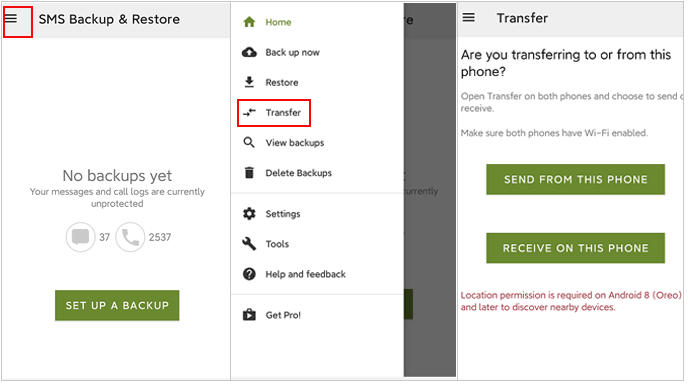
ステップ4. 古いスマートフォンに新しいスマートフォンの名前が表示されたら、タップして接続します。その後、新しいAndroidスマートフォンでこの招待を承認します。
ステップ 5. Androidデバイスが接続を確立したら、古い携帯電話で「現在の状態からテキストと通話履歴を転送する」を選択します。
ステップ6. 新しいAndroidに通知が表示されます。「承認して復元」をタップして転送を開始します。転送が完了したら、「OK」をタップしてください。
短所: サードパーティ製のアプリをダウンロードする必要があり、バックアップ ファイルのアップロードとダウンロードにはネットワーク接続が必要です。
通話履歴を新しい携帯電話に転送するにはどうすればよいですか?多くの携帯電話メーカーは、古い端末から新しい端末への通話履歴の転送を容易にする独自のデータ移行ツールを提供しています。以下は、2つの人気ブランドの転送ツールです。
ステップ 1. 両方の Samsung デバイスに Smart Switch をインストールし、USB ケーブルまたはワイヤレスで接続します。

ステップ 2. 古いデバイスから転送するデータを選択し、「次へ」をクリックして転送を開始します。
ステップ 1. 両方のデバイスに Phone Clone をインストールして実行し、転送するデータを選択してプロセスを開始します。
ステップ2. 古いHuaweiスマートフォンのホーム画面で「新しいスマートフォンを接続」をタップします。新しいHuaweiスマートフォンで「これは新しいスマートフォンです」を選択します。両方のデバイスで必要なアプリの権限を付与します。
ステップ 3. 古い Huawei 携帯電話のカメラを使用して、新しい Huawei デバイスに表示される QR コードをスキャンし、2 つの携帯電話を接続します。

ステップ 4. 古い Huawei 携帯電話から転送する通話履歴を選択し、「転送」をクリックして、Huawei データを新しい Huawei 携帯電話に移動することを開始します。
短所: これらのツールは通常、特定のブランド間の転送に限定されており、互換性が限られています。
上記の方法を使えば、 Android間で通話履歴を転送するのはもはやAndroidな作業ではありませんAndroid間でAndroidの通話履歴を転送したい場合は、 Coolmuster Mobile Transferの使用を検討してください。このソフトウェアはシンプルで高速で、転送にWi-Fiは必要ありません。Android Androidで特定の通話履歴を転送したい場合は、 Coolmuster Android Assistant強くお勧めします。
関連記事:
[解決済み] 2025年にAndroidからPCに通話履歴を転送する方法
Androidスマートフォンから通話履歴を印刷する 3 つの簡単な方法(実証済みのヒント)





